Kako pretvoriti Excel list ali celice v html tabelo?
Recimo, da imate nabor celic in želite pretvoriti obseg celic v tabelo html, kot je prikazano na spodnji sliki zaslona, kako lahko to hitro obravnavate? V tem članku predstavljam nekaj trikov, s katerimi lahko v Excelu enostavno pretvorite list ali obseg celic v html tabelo.

 Pretvorite celice v tabelo html z ukazom Shrani kot
Pretvorite celice v tabelo html z ukazom Shrani kot
V Excelu lahko uporabite Shrani kot ukaz za hitro pretvorbo obsega celic ali celotnega delovnega zvezka v tabelo html.
1. Izberite celice, ki jih želite pretvoriti, in kliknite file > Shrani kot > Brskanje za prikaz Shrani kot okno. Oglejte si posnetek zaslona:
2. V Ljubljani Shrani kot v oknu določite mapo, kamor boste postavili tabelo html, vnesite ime datoteke, ki jo uporabljate, in izberite spletna stran iz Shrani kot vrsto spustni seznam. Nato lahko s preverjanjem shranite delovni zvezek ali samo izbor v tabelo html Ves delovni zvezek or izbor možnost. Oglejte si posnetek zaslona: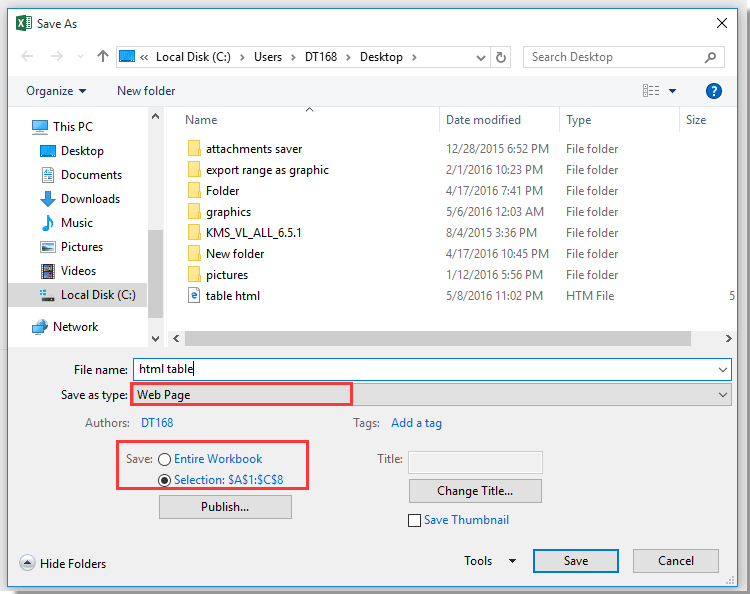
3. klik ShraniA Objavi kot spletno stran odpre se pogovorno okno in lahko kliknete Spreminjanje če želite določiti naslov, če želite vsakič samodejno posodobiti in znova objaviti tabelo html, potrdite Samodejno objavi vsakič, ko se shrani ta delovni zvezekin če želite po shranjevanju samodejno odpreti to spletno stran, potrdite Odprite objavljeno spletno stran v brskalniku. Oglejte si posnetek zaslona: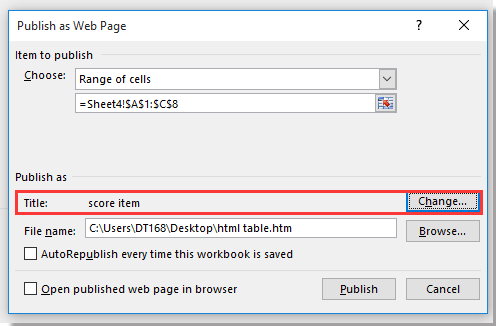
4. klik objavi da dokončate varčevanje.
 Pretvorite celice v tabelo html s formulami
Pretvorite celice v tabelo html s formulami
Če želite celice pretvoriti v obliko tabele html in jo kopirati v urejevalnik html, kot je prikazano na spodnji sliki zaslona, lahko to storite kot spodaj:
1. Vnesite ta besedila v vrsto celic, kot je prikazano spodaj: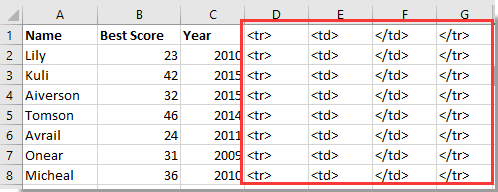
2. Nato pojdite na naslednjo celico, tu je H1, in vnesite to formulo =D1&E1&A1&F1&E1&B1&F1&E1&C1&F1&G1, pritisnite Vnesitein nato povlecite formulo navzdol do želene celice.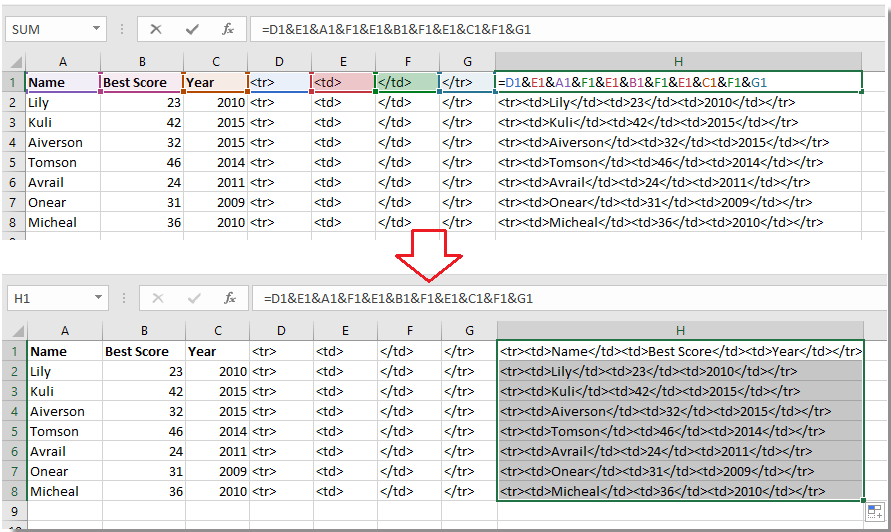
3. Nato kopirajte te celice formule in jih prilepite kot vrednost na drugo mesto. Izberite celice formule in pritisnite Ctrl + C in izberite prazno celico, J1 in z desno miškino tipko izberite Prilepi kot vrednost v priročnem meniju. Oglejte si posnetek zaslona:
4. Nato lahko kopirate obseg celic v urejevalnik html in vnesete namizno telo in / tbody / tabela ločeno na začetek in konec obsega nizov. Oglejte si posnetek zaslona: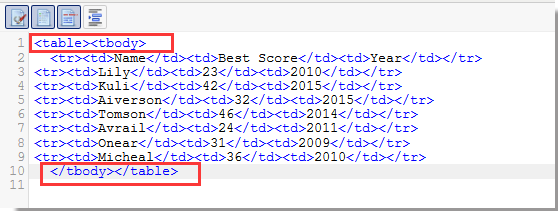
Zdaj so celice Excel pretvorjene v tabelo html.
 Pretvorite celice v tabelo html s programom Kutools za Excel
Pretvorite celice v tabelo html s programom Kutools za Excel
Če imate Kutools za Excel - priročno orodje Excel, ki ga lahko uporabite Izvozi obseg v datoteko pripomoček za hitro pretvorbo celic Excel v tabelo html / tabelo pdf / tabelo besedila Unicode in tako naprej, kot jo potrebujete.
| Kutools za Excel, z več kot 300 priročne funkcije, vam olajša delo. |
po brezplačna namestitev Kutools za Excel, naredite spodaj:
1. Izberite obseg celic, ki ga želite uporabiti, in kliknite Podjetje > Uvoz / izvoz > Izvozi obseg v datoteko. Oglejte si posnetek zaslona: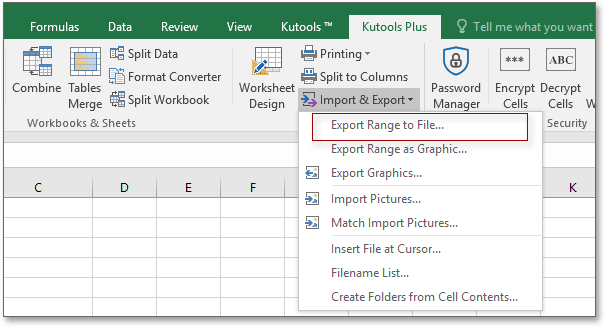
2. V Ljubljani Izvozi obseg v datoteko pogovorno okno, preverite Preprost HTML or Kompleksni HTML (vse oblikovanje) možnost, kot jo potrebujete, in nato določite želeni cilj izvoza. Oglejte si posnetek zaslona:
Nasvet:
Preprost HTML: Izbrani obseg se izvozi z mrežnimi črtami, v izvoženi datoteki pa je mogoče rezervirati naslednje možnosti: barva ozadja, ime pisave, velikost pisave, barva pisave, krepko ležeče, širine stolpcev in vodoravna poravnava.
Kompleksni HTML: Vsi formati izbranega obsega bodo shranjeni v končni datoteki.
3. klik Okin odpre se pogovorno okno, ki vas opomni, da morate izvoženo datoteko poimenovati, privzeto je bila poimenovana s obsegi celic, spremenite jo po potrebi.
4. klik Ok, obseg pa je bil pretvorjen v html tabelo.
Kliknite tukaj, če želite izvedeti več o pripomočku Export Range to File.
Najboljša pisarniška orodja za produktivnost
Napolnite svoje Excelove spretnosti s Kutools za Excel in izkusite učinkovitost kot še nikoli prej. Kutools za Excel ponuja več kot 300 naprednih funkcij za povečanje produktivnosti in prihranek časa. Kliknite tukaj, če želite pridobiti funkcijo, ki jo najbolj potrebujete...

Kartica Office prinaša vmesnik z zavihki v Office in poenostavi vaše delo
- Omogočite urejanje in branje z zavihki v Wordu, Excelu, PowerPointu, Publisher, Access, Visio in Project.
- Odprite in ustvarite več dokumentov v novih zavihkih istega okna in ne v novih oknih.
- Poveča vašo produktivnost za 50%in vsak dan zmanjša na stotine klikov miške za vas!
